Das HEIC-Bildformat (High-Efficiency Image Container) ist seit iOS 11 das Standardformat auf iPhones. Wie der Name schon sagt, ist eine HEIC-Datei beim Speichern von Fotos unglaublich effizient und nimmt oft nur die Hälfte der Größe einer JPG-Bilddatei ein, ohne dass die Bildqualität darunter leidet.
Lieber Konvertieren Sie HEIC in JPG auf dem Mac?
Aufgrund von Kompatibilitätsproblemen konvertiert iOS HEIC-Bilder automatisch in JPG, wenn Sie sie mit anderen Anwendungen teilen. Wenn Sie jedoch ein iPhone und einen Windows-PC verwenden, werden die Dateien nicht automatisch konvertiert.
Konvertieren Sie HEIC in JPG in Windows
Es gibt viele Gründe, HEIC-Bilder in JPEG zu konvertieren. Wenn Sie beispielsweise das Bild mit einer Person teilen möchten, die kein Gerät besitzt, das das HEIC-Bildformat unterstützt.
HEIC zu JPEG
Im Microsoft Store finden Sie HEIC zu JPEG. Die Nutzung dieser Anwendung ist mit einem Limit von 10 Bildkonvertierungen pro Tag kostenlos.
Wenn Sie eine Konvertierung in ein anderes Bildformat wie GIF, BMP, TIFF usw. nutzen möchten, müssen Sie eine Lizenz erwerben. Sie ziehen die HEIC-Datei auf das Fenster und wählen den Ordner aus, in dem die JPEG-Dateien abgelegt werden sollen.
Gehen Sie zu HEIC zu JPG im Microsoft Store.
iMazing HEIC Converter
iMazing HEIC Converter ist auch eine Anwendung, mit der Sie HEIC in JPG oder PNG konvertieren können. Sie können auch die Bildqualität anpassen.
Sie müssen lediglich die HEIC-Datei in das Fenster ziehen und dann die JPG- oder PNG-Bildeinstellungen nach Bedarf anpassen. Wenn Sie fertig sind, klicken Sie auf die Schaltfläche „Konvertieren“. Wählen Sie dann den Ordner aus, in dem Sie die Datei(en) speichern möchten.
Die Nutzung dieses HEIC-Konverters ist völlig kostenlos und die Anzahl der HEIC-Konvertierungen pro Tag ist unbegrenzt.
Gehen Sie zu iMazing HEIC Converter.
Ich hoffe, das hat Ihnen geholfen. Vielen Dank fürs Lesen!

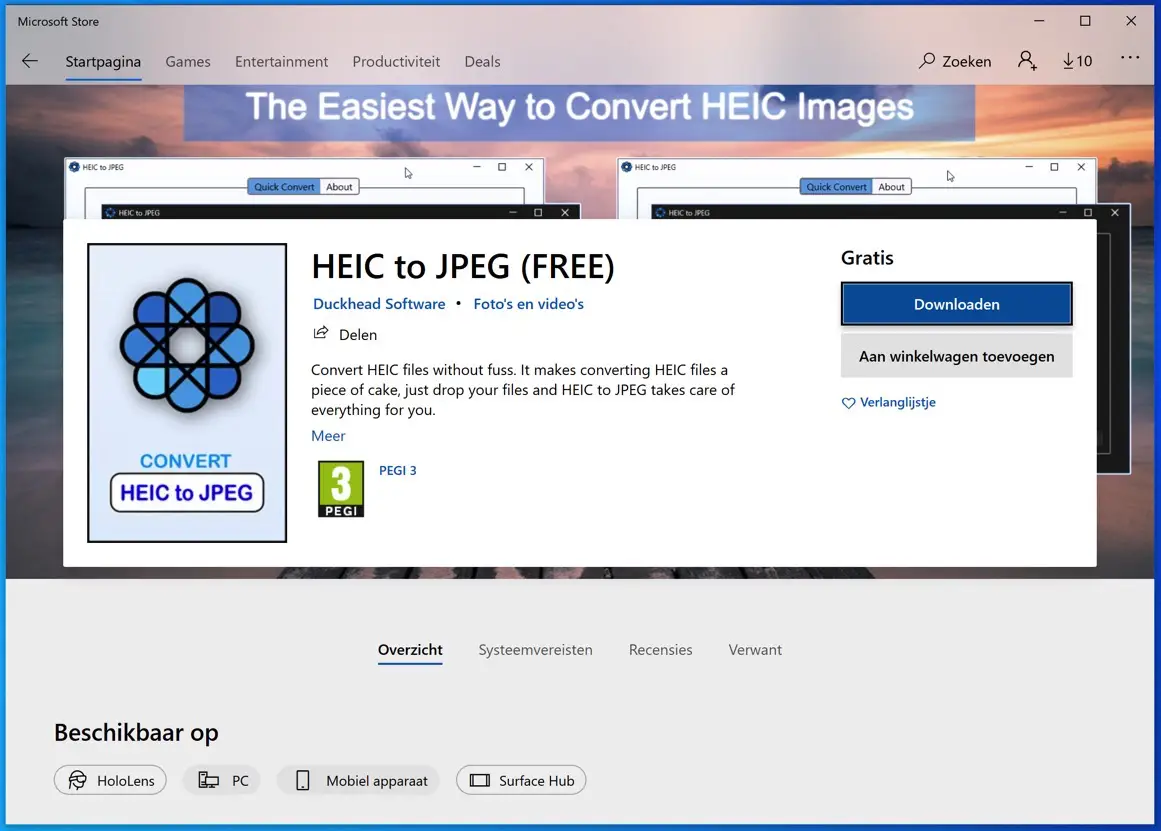


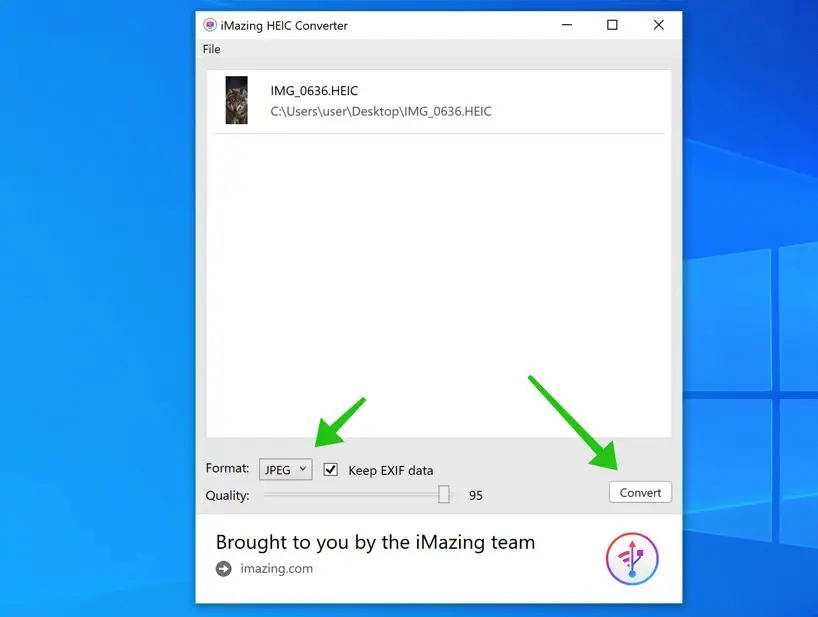
Hallo, ich habe diesen Konverter bisher ohne Probleme verwendet. Allerdings wird jetzt immer angezeigt, dass einige Dateien nicht als gültige HEIC-Dateien gelten und der Prozess daher nicht gestartet wird. Habt ihr eine Idee, wie das möglich ist und wie ich das lösen kann? Liebe Grüße, Astrid
Hallo, welche Software ist das? Der Artikel enthält zwei davon. Sie können zunächst eine Neuinstallation versuchen.
Grüße, Stefan.
Hallo Stefan, ich habe den alten Imazing-Konverter komplett entfernt und den neuesten Imazing 1.0.13 installiert, bekomme aber immer noch die gleiche Meldung.
Ich habe Ihnen eine E-Mail für weitere Informationen gesendet.
Grüße, Stefan.
Hallo, vielen Dank für diese Seite, die es mir ermöglicht, die Fotos, die plötzlich über das Telefon auf dem PC ankamen, in Heic endlich in JPEG umzuwandeln. So einfach! Ich bin sehr zufrieden damit, wirklich toll.
Mit freundlichen Grüßen,
geertje
Hallo, ich freue mich, dass ich helfen konnte. Vielen Dank für Ihre Antwort!
Grüße, Stefan